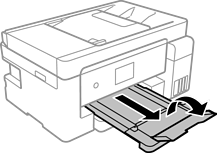打開進紙匣護蓋直到聽到喀嚓聲為止。

確認印表機沒有運作,然後滑出 進紙匣。
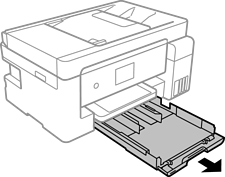
進紙匣 無法取出。
將紙張邊緣定位器移至最大位置。
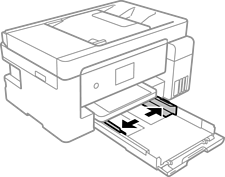
將紙張的可列印面朝下,接著放入紙張,直到紙張接觸到 進紙匣 的後端為止。
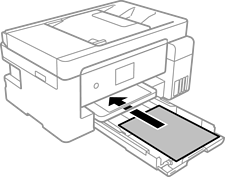
放入的紙張數量不要超過規定的最大紙張數。
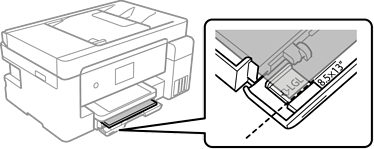
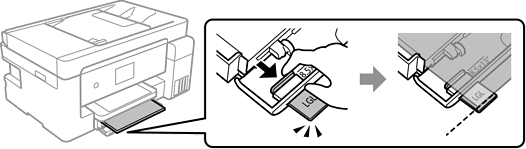
將紙張邊緣定位器滑到紙張的邊緣。
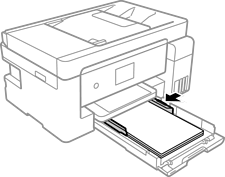
輕輕插入 進紙匣。
選取紙張大小與紙張種類。如果沒有顯示您的紙張大小,請選取 [自訂]。
對於信頭紙,選取 [信頭紙] 作為紙張類型。
對於信頭紙,如果在尺寸小於印表機驅動程式內設定尺寸的紙張上列印,印表機可能列印於紙張邊緣以外,導致墨水弄髒列印成品,以及多餘墨水堆積在印表機內。確定您選取正確的紙張尺寸設定。
雙面列印及無邊列印不適用於信頭紙張。而且列印速度可能稍慢。
將出紙托盤向外拉出。